安装OpenCV 用Homebrew安装opencv brew install wgetbrew install cmakebrew install opencv 看来都安装过了hhh 通过下面命令再次检测安装的opencv版本
用Homebrew安装opencv
brew install wgetbrew install cmakebrew install opencv


看来都安装过了hhh
通过下面命令再次检测安装的opencv版本
brew info opencv 全部都打绿色的勾,应该就是都安装完了。
全部都打绿色的勾,应该就是都安装完了。
配置cpp项目可以看下面链接:VScode C++环境配置 (MAC) - 知乎
首先安装扩展包
C/c++

CodeLLDB

然后创建一个cpp文件
#include using namespace std;int main(){ cout << "hello world" << endl; return 0;} 直接点击调试,点击运行调试

选择C++(GDB/LLDB)

此处好像不太行。。。
改为安装下面的依赖

然后调试就自动生成文件

然后运行即可

 把代码改为以下内容试试
把代码改为以下内容试试
#include#include#includeusing namespace std;int main(){ int b = 1; auto a = b; cout << a << endl; vector msg{"Hello", "C++", "World", "from", "VS Code", "and the C++ extension!"}; int len = msg.size(); cout << "长度" << len << endl; for (int i=0; i<5; i++){ // ms.push_back("a"); cout << i << endl; } return 0;} 却报错

原因是目前的编译不支持C++11及以后的标准。感觉这种编译方式还是有问题。
改为尝试此链接:vsCode Mac版 配置C/C++,并运行代码_mac vscode怎么运行c++代码_水w的博客-CSDN博客
采用vscode调试运行,点击右侧的调试按钮点击运行和调试箭头,选择“run code”


好像这样运行更直接,试试加上opencv是否可行。
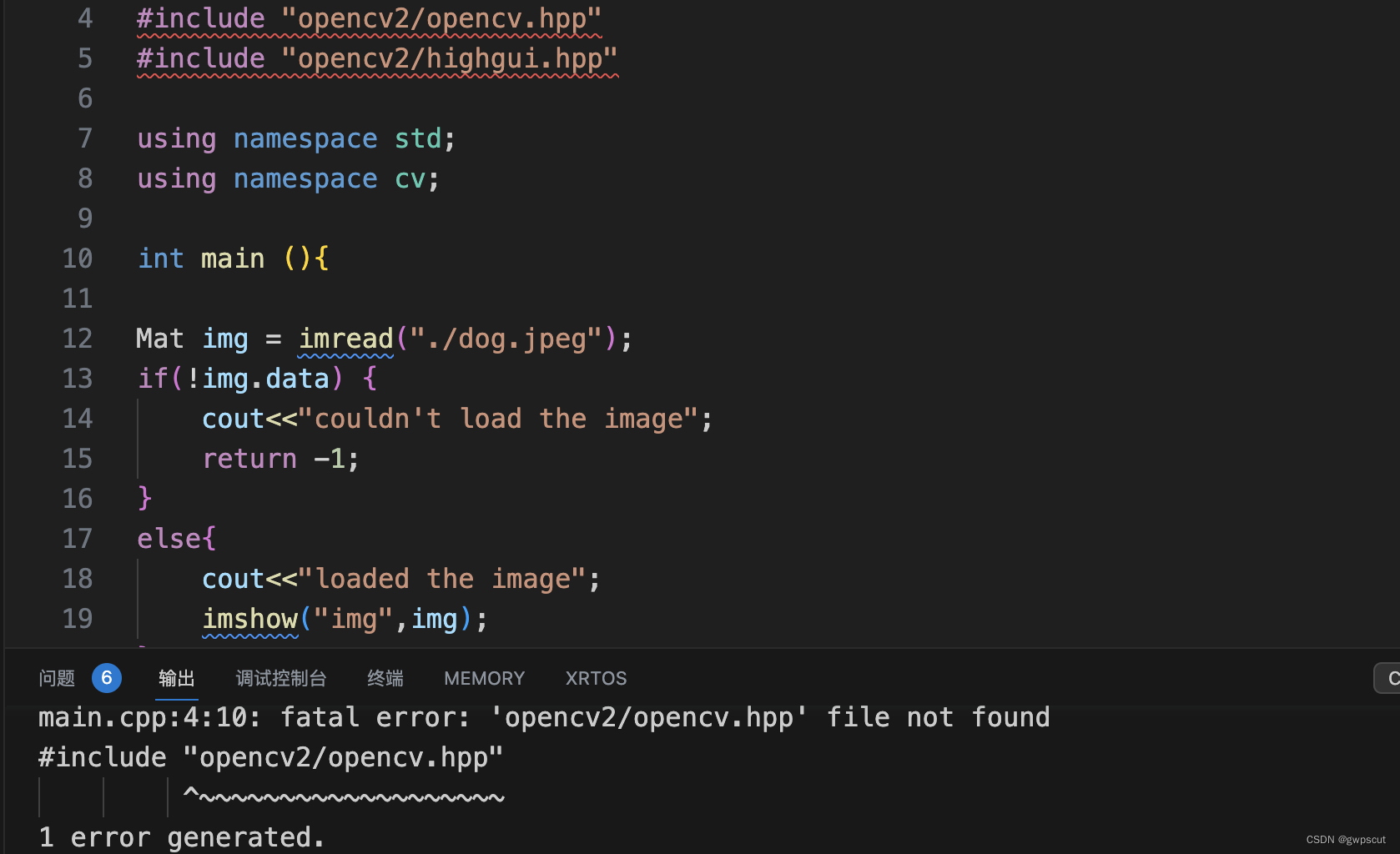
不行。。。
需要把下面三个文件存放在项目文件夹下面的 .vscode 文件夹内。
c_cpp_properties.JSON:这个文件的作用是配置 vscode 配置整体的 C++ 的环境,就是要告诉 vscode IDE,我们有哪些需要进行 include 的头文件 .hpp 和库文件 .lib,把这个理解为一个准备工作。{ "configurations": [ { "name": "Mac", "includePath": [ "${workspaceFolder}/**", "/usr/local/Cellar/opencv/4.5.3/lib/**", "/usr/local/Cellar/opencv/4.5.3/include/opencv4/" ], // “includePath” 后面就是放的就是头文件和库文件所在的路径,每个人的情况不同,可以把下面的路径输入进去查找一下有没有对应的文件,以进行确认。 // 后面的两个星号 ** 表示递归查找,就是查找目标目录的同时,该目录下的子目录也一并查找。 "defines": [], "macFrameworkPath": [], "compilerPath": "/usr/local/bin/GCc-11", "cStandard": "gnu17", "cppStandard": "gnu++17", "intelliSenseMode": "macos-gcc-x64" } ], "version": 4}要查位置可以使用如下方式:
打开访达,然后搜索。


launch.json:这个是 vscode 用于调试的配置文件,比如指定调试语言环境,指定调试类型等。这里最重要的是 "preLaunchTask" 的设置,表示在运行这个调试之前,需要告诉编译器哪些前置条件。其实也就是把 tasks.json 关联进来。{ // 使用 IntelliSense 了解相关属性。 // 悬停以查看现有属性的描述。 // 欲了解更多信息,请访问: https://Go.microsoft.com/fwlink/?linkid=830387 "version": "0.2.0", "configurations": [ { "name": "g++-11 - 生成和调试活动文件", "type": "cppdbg", "request": "launch", // "program": "${fileDirname}/${fileBasenameNoExtension}", "program": "/Users/guanweipeng/Desktop/project/main", "args": [], "stopAtEntry": false, // "cwd": "${fileDirname}", "cwd": "/Users/guanweipeng/Desktop/project", "environment": [], "externalConsole": false, "MIMode": "lldb", "preLaunchTask": "C/C++: g++-11 生成活动文件" } ]}tasks.json:这个文件是编译的配置,设置你在编译的过程中需要用到哪些库文件和头文件,用什么编译器,用什么编译方式等,都可以在这里进行设置。这里的关键在于 "label" 的设置一定要和 launch.json 中的 "preLaunchTask" 一致!{"version": "2.0.0","tasks": [{"type": "cppbuild","label": "C/C++: g++-11 生成活动文件","command": "/usr/bin/clang++","args": ["-std=c++17",//使用C++17"-stdlib=libc++","-g","${file}","-o",// "${fileDirname}/${fileBasenameNoExtension}", "/Users/guanweipeng/Desktop/project/main","`pkg-config","--libs","--cflags","opencv4`"],"options": {"cwd": "${workspaceFolder}"},"problemMatcher": ["$gcc"],"group": {"kind": "build","isDefault": true},"detail": "C/C++: g++-11 生成活动文件"}]}此次可以看到include opencv不会标红色

然后再进入工作区的选项,找到 C/C++ ,然后右边找到 C_Cpp > Default: Include Path ,在里面添加头文件和库文件的路径。


然后出现文件目录如下:

setting里面的内容为:
{ "C_Cpp.default.includePath": [ "/usr/local/Cellar/opencv/4.5.3/lib/", "/usr/local/Cellar/opencv/4.5.3/include/opencv4/" ]}添加cpp标准
{ "C_Cpp.default.cppStandard": "c++17", "C_Cpp.default.includePath": [ "/usr/local/Cellar/opencv/4.5.3/lib/", "/usr/local/Cellar/opencv/4.5.3/include/opencv4/" ]}可以!

【OpenCV4】fatal error: opencv2/core.hpp: No such file or directory 解决方法_AItrust的博客-CSDN博客
【OpenCV4】Mac 系统下使用 vscode 配置 c++ 版 OpenCV4.5.4 成功(2022年1月22日)_AItrust的博客-CSDN博客
macOS版homebrew+VScode配置opencv(c/c++)亲测可用_々云逸的博客-CSDN博客
来源地址:https://blog.csdn.net/gwplovekimi/article/details/131334798
--结束END--
本文标题: 实验记录之——mac用visual studio code配置opencv
本文链接: https://lsjlt.com/news/428200.html(转载时请注明来源链接)
有问题或投稿请发送至: 邮箱/279061341@qq.com QQ/279061341
2024-01-21
2023-10-28
2023-10-28
2023-10-27
2023-10-27
2023-10-27
2023-10-27
回答
回答
回答
回答
回答
回答
回答
回答
回答
回答
0